AVS Video Editor是一款好用的电脑视频编辑软件。使用AVS Video Editor可以轻松合并本地MP4视频并添加视频转场特效效果;
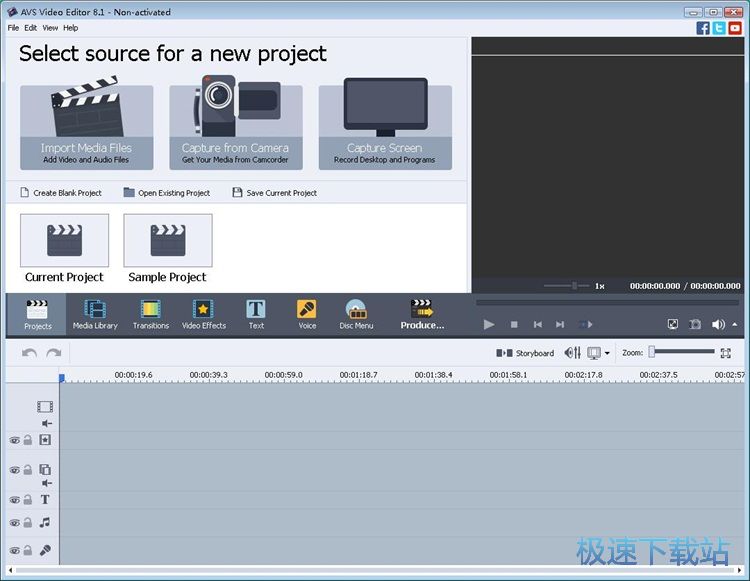
极速小编就给大家演示一下怎么使用AVS Video Editor合并本地视频并添加视频转场特效吧。点击软件主界面中的import media files添加多媒体文件,打开文件浏览窗口,导入视频文件;
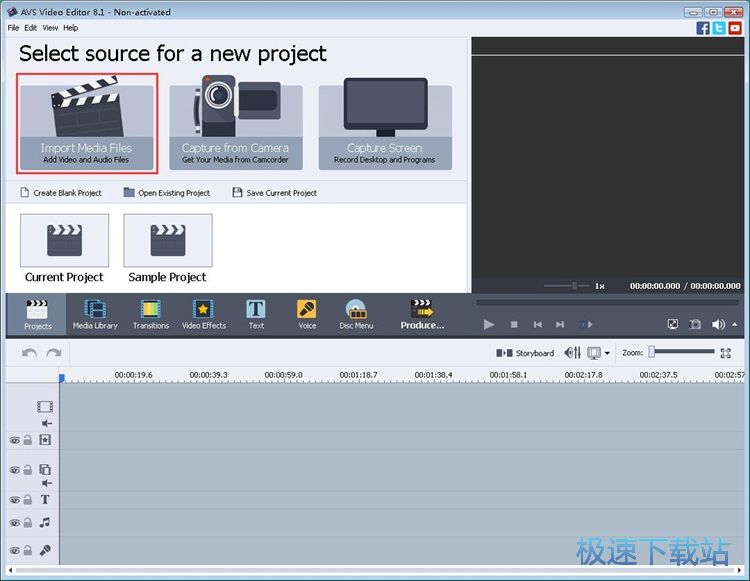
在文件夹浏览窗口中,根据视频文件存放的文件夹路径,打开文件夹,找到想要进行合并的视频文件。用鼠标点击选中MP4视频,然后点击确定,就可以将视频导入到AVS Video Editor中;
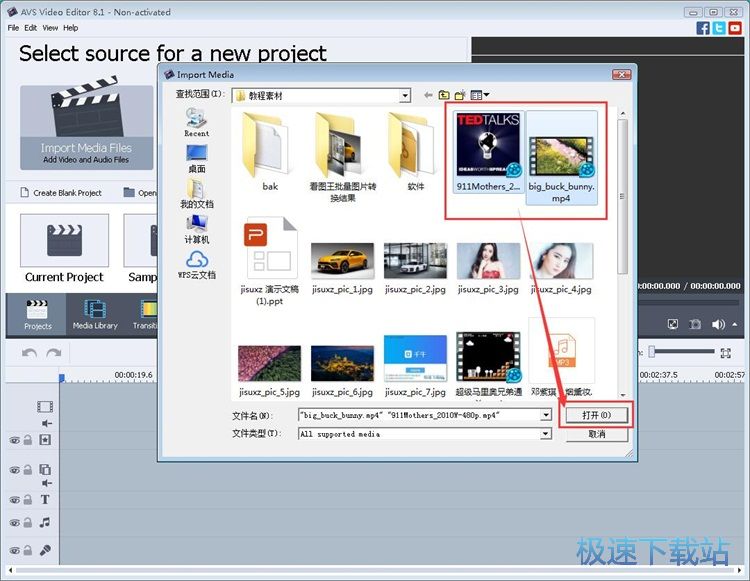
本地MP4视频成功导入到AVS Video Editor中。两个视频已经被导入到视频编辑时间轨中,完成了视频合并操作。接下来我们就可以开始添加视频转场特效了;
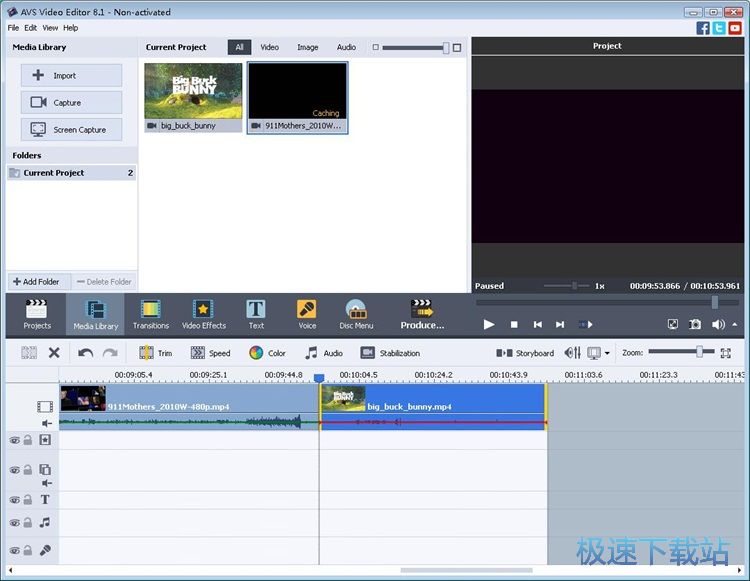
点击AVS Video Editor视频编辑功能中的transitions转场特效,打开视频转场画面特效编辑工具;
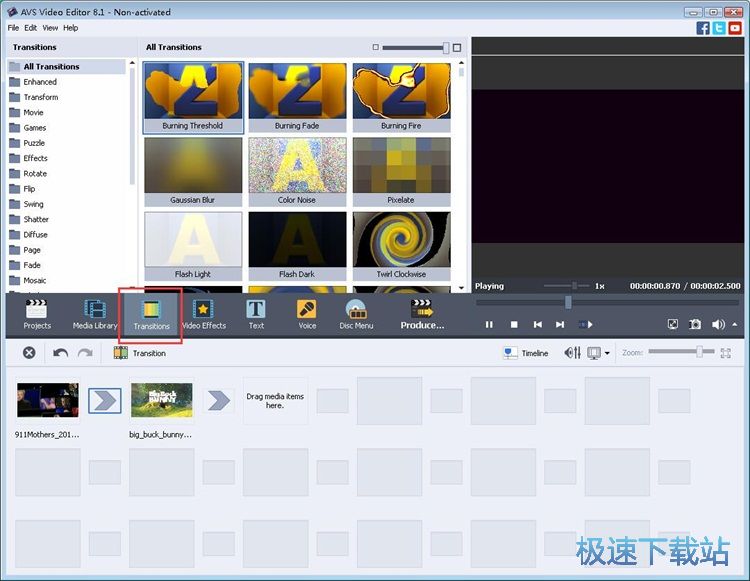
视频转场特效编辑工具预设了很多视频转场特效。点击选中想要用到视频画面的特效效果,然后将视频转场特效拖动到两个视频中间,就可以将视频转场特效效果添加到两个视频中间;
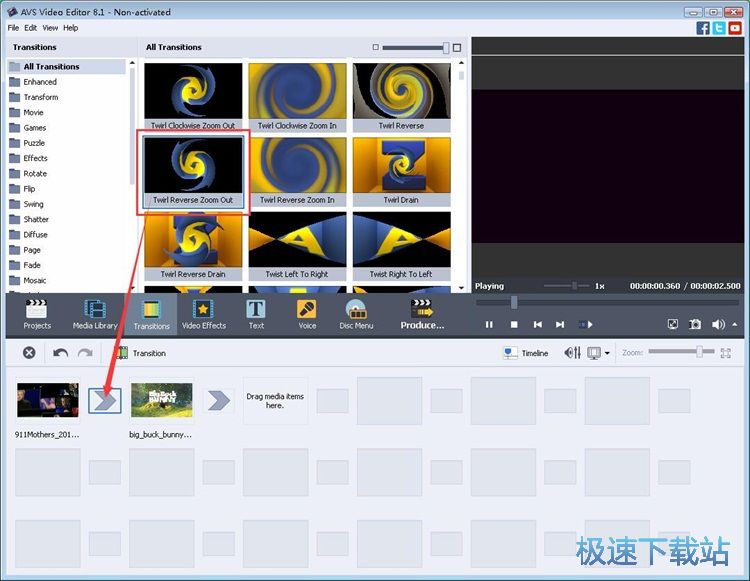
视频转场特效添加成功,这时候我们可以通过AVS Video Editor的视频预览窗口,查看视频转场特效效果;
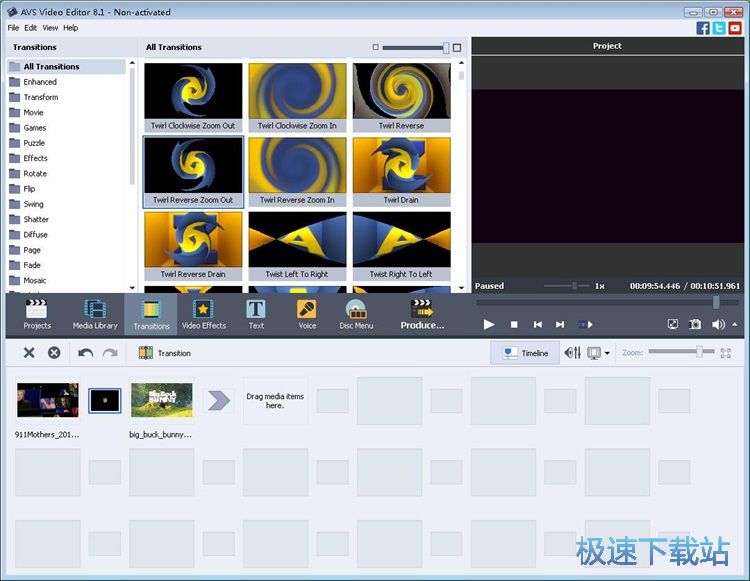
点击AVS Video Editor视频编辑功能界面中的produce输出,就可以将添加转场特效的合并视频输出到本地文件夹中;
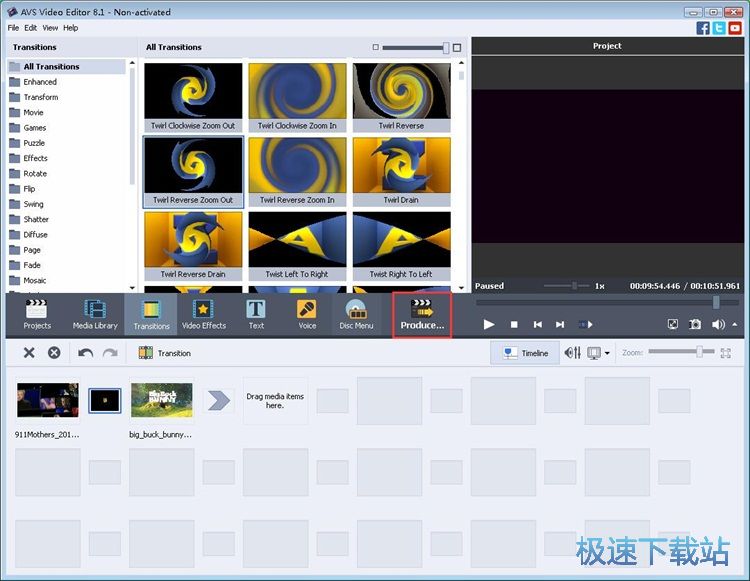
接下来我们要选择视频保存的类型,我们可以选择视频文件、光碟、移动设备、网页视频。极速小编选择了移动设备;
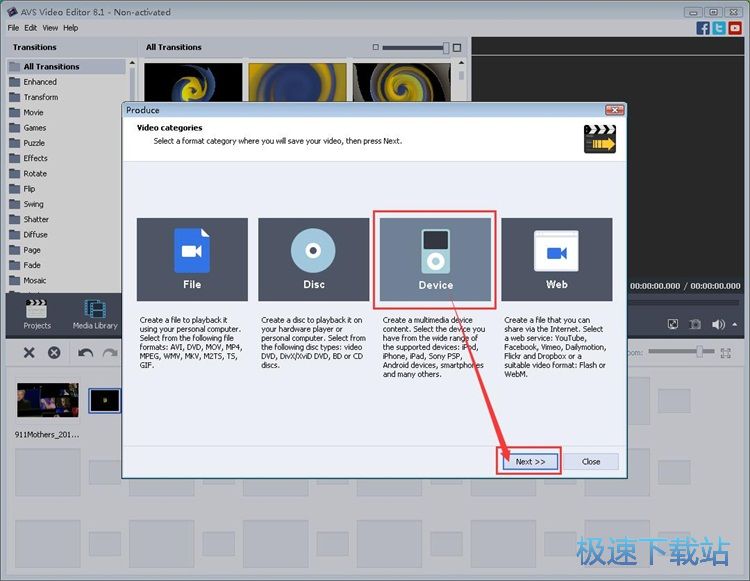
接下来我们要选择视频格式。我们可以选择Apple、Android、Samsung、Mobiles、Consoles、Players这些视频格式。极速小编选择了Apple苹果设备;
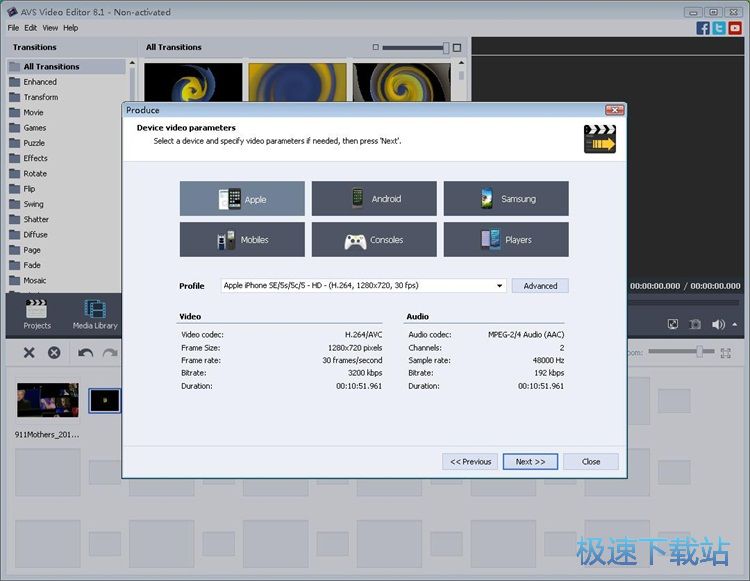
接下来我们要选择视频输出的文件夹。AVS Video Editor有默认的视频输出路劲。由于使用过AVS Video Editor输出视频,软件会记录上一次视频输出路径,打开输出路径选择列表,就可以选择其中设置好的自定义视频输出路径了;
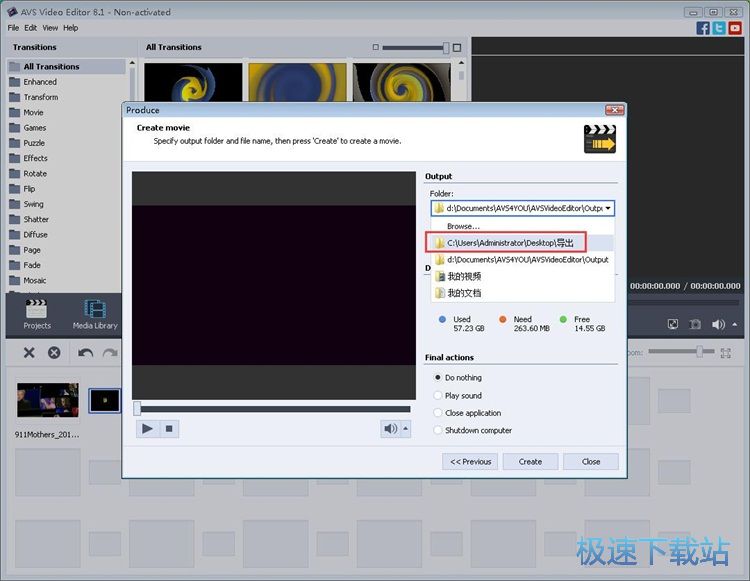
点击Create就可以开始使用AVS Video Editor将视频输出到本地文件夹中;
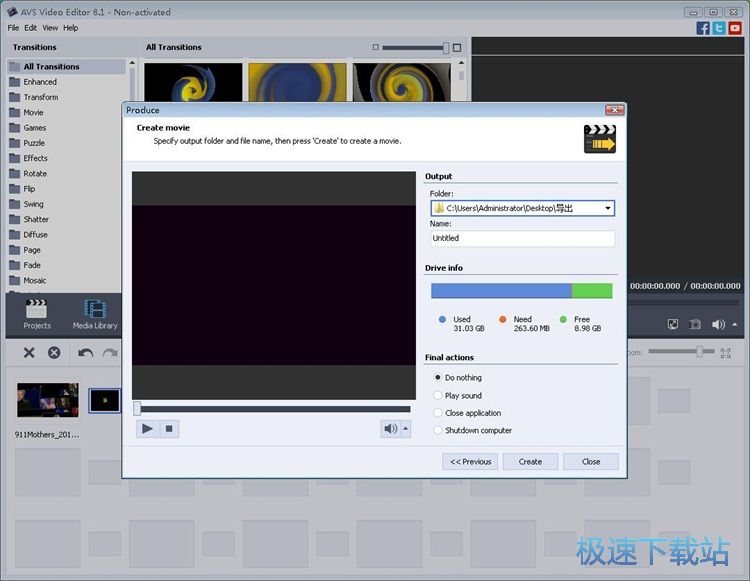
AVS Video Editor正在将添加了转场特效的合并视频输出到本地文件夹中。视频文件输出需要一定的时间,亲耐心等待;
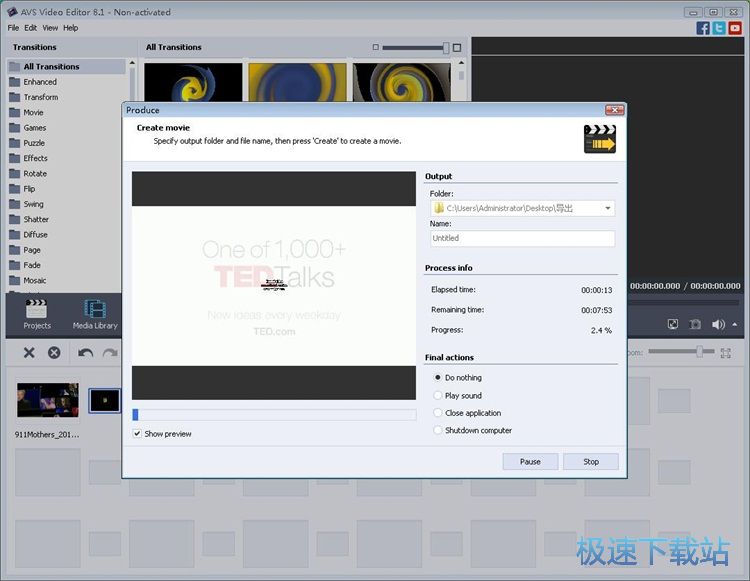
视频输出成功,这时候打开AVS Video Editor的视频输出文件夹,就可以看到使用AVS Video Editor添加转场特效的合并视频文件了。
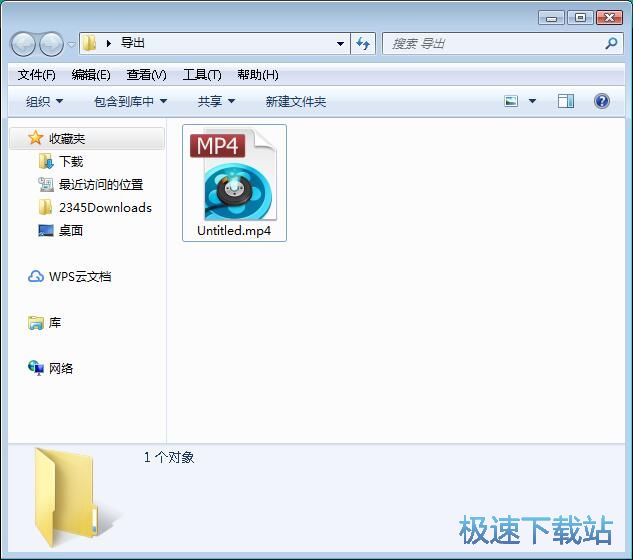
AVS Video Editor的使用方法就讲解到这里,希望对你们有帮助,感谢你对极速下载站的支持!